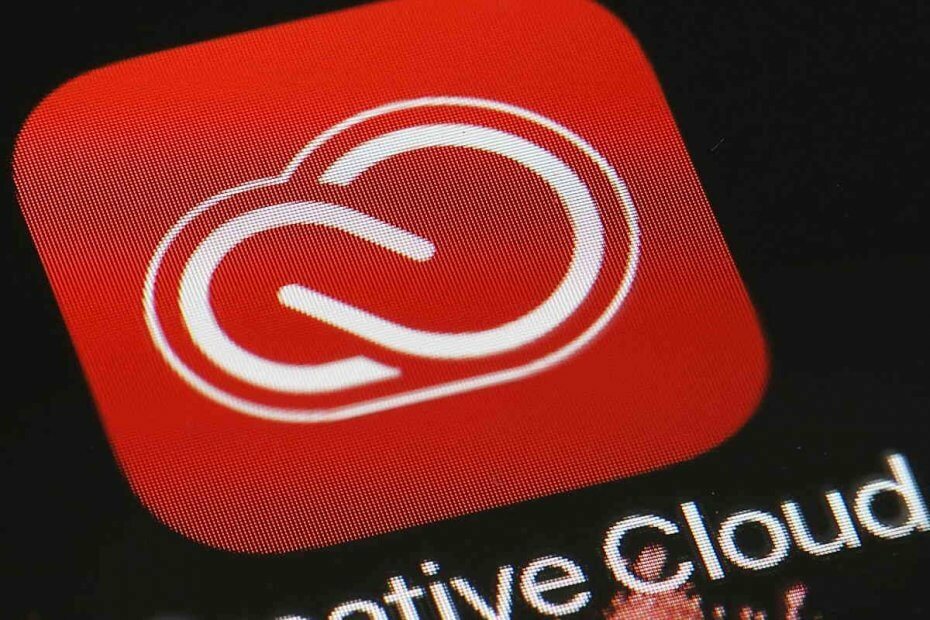
See tarkvara hoiab teie draiverid töökorras ja hoiab teid kaitstud tavaliste arvutivigade ja riistvaratõrgete eest. Kontrollige kõiki draivereid nüüd kolme lihtsa sammuga:
- Laadige alla DriverFix (kinnitatud allalaadimisfail).
- Klõpsake nuppu Käivitage skannimine leida kõik probleemsed draiverid.
- Klõpsake nuppu Draiverite värskendamine uute versioonide saamiseks ja süsteemi talitlushäirete vältimiseks.
- DriverFixi on alla laadinud 0 lugejaid sel kuul.
Kui te ei tea, kuhu teie Adobe Creative Cloud teie arvutisse installitud on, võib see olla äärmiselt pettumusttekitav, kui peate sellele kaustale juurde pääsema.
Sama kehtib rakenduste kohta, mis on alla laaditud Adobe rakenduse kaudu. Täpset asukohta mitte teadmine võib teid segadusse ajada ja lisaks sellele ei võimalda see teil oma failidele juurde pääseda.
See probleem võib takistada teie failide õiget haldamist või võib tekitada probleeme, kui peate konkreetseid faile üle kandma või kustutama. Küsimus „Kus on Adobe CC allalaadimiskaust?” Võib tähendada ühte kolmest:
- Teid huvitab Adobe CC installiprogrammi tegelik allalaadimiskaust.
- Soovite teada, kuhu Adobe CC komplekt teie arvutisse on installitud kõvaketas.
- Peate teadma, kust Adobe CC kõik failid komplektist alla laadib.
Pole tähtis, milline on selle küsimuse täpne tähendus teie olukorras, käsitleme tänases juhendis artiklit kõiki ülalnimetatud võimalusi.
Palun lugege edasi, et teada saada vastus oma konkreetsele küsimusele ja ärge unustage, et võite alati meiega ühendust võtta, kui tunnete, et vajate rohkem selgitusi.
Kuidas leida Adobe CC allalaadimiskaust?
Kus on Adobe CC installiprogrammi allalaadimiskaust?
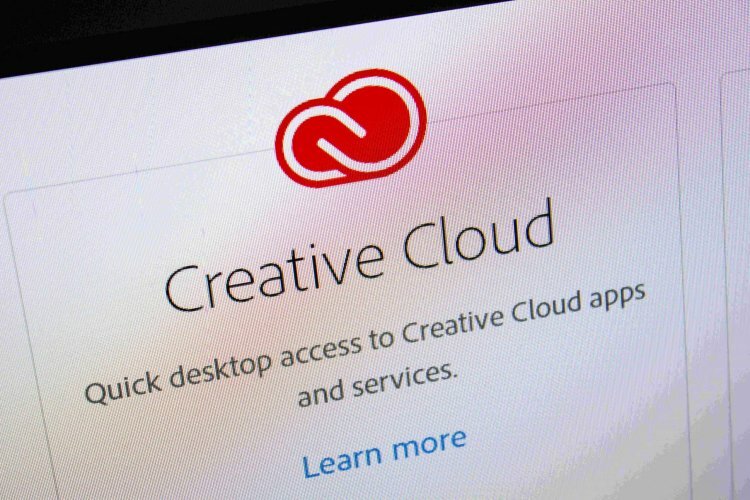
Kui soovite teada saada, kust leiate Adobe CC installiprogrammi allalaadimiskausta, peate kontrollima oma brauser.
Sõltuvalt sellest, millist brauserit te kasutate ja tarkvarasisestest seadetest, võib teie allalaadimine olla kas vaikeasukohas (kaust Allalaadimised C-sektsiooni sees) või mõnes muus asukohas valis.
Selleks, et teada saada, kuhu täpselt teie Adobe Creative Cloudi pakett alla laaditi, avage sama brauser, mida kasutasite installeri allalaadimiseks, ja kontrollige allalaadimise asukoha seadeid.
Täpsed toimingud, mida selleks teha, erinevad, kuid peaaegu igal brauseril on väga hõlpsasti juurdepääsetav seadistusnupp.
Kui soovite Creative Cloudi alla laadida ja installida uude arvutisse, järgige selle juhendi lihtsaid samme ja tehke seda hõlpsalt.
Kuhu on Adobe CC minu arvutisse installitud?

Vastus sellele küsimusele võib varieeruda sõltuvalt Adobe CC kõvakettale installimisel tehtud toimingutest. Kui kasutasite muud asukohta kui vaikimisi, peaks see olema installitud sellesse kohta.
Kui kasutasite installimise vaikekausta, leiate oma Adobe Creative Cloudi installikausta järgmisest asukohast: C: \ Program Failid (x86) \Adobe\Adobe Creative Cloud \ ACC
Kuhu on tarkvara installitud Adobe CC paketi kaudu?

Adobe CC komplekti tõhusaks toimimiseks on selle rakenduse arendajad teinud nii, et installitud rakendused laaditakse kõigepealt alla teie arvutist Temp kaust (ajutised toimikud).
Installeripakett on teie arvutis ajutiselt salvestatud ja kui allalaadimine on kõvakettale installitud, kuvatakse installifailid eemaldatakse. Kui ajutisi faile mingil põhjusel automaatselt ei kustutata, vaadake seda käepärane juhend neist lõplikult lahti saada.
See võimaldab teil mitte ummistada oma süsteemi tarbetute allalaaditavate failidega ja aitab teil hõlpsalt hallata ka installitud Adobe rakendusi.
Järeldus
Nii saate hõlpsasti leida Adobe Creative Cloudi allalaadimiskausta. Valige ükskõik milline esitatav stsenaarium vastavalt teie vajadustele.
Kui teil on muid küsimusi või ettepanekuid, jätke need allolevasse kommentaaride jaotisse ja me kontrollime neid kindlasti.


